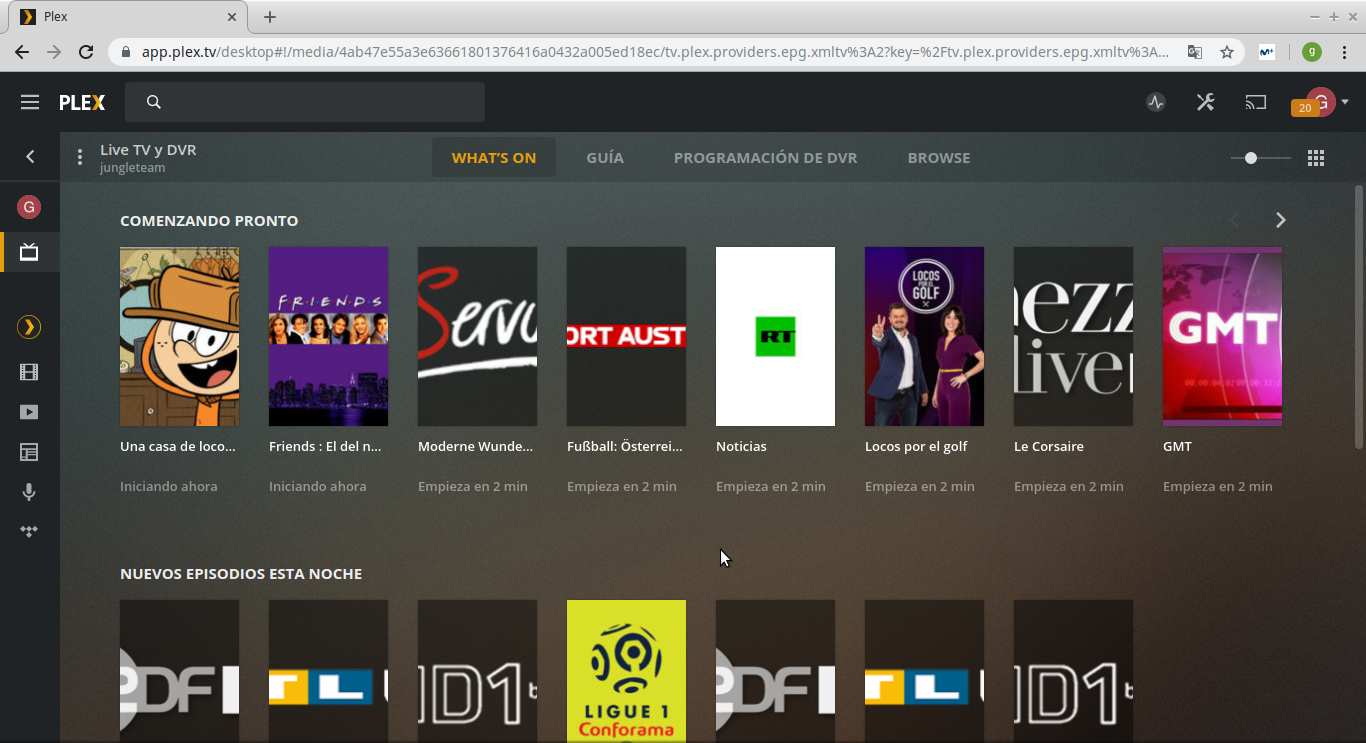
El programa freepremium Plex media server es una de las aplicaciones mas usadas para la gestion en red de nuestro contenido multimedia, que nos permite reunir en una sola biblioteca todo nuestros archivos de audio y video, para a continuacion reproducirlos con Plex media Server.
Durante este articulo vamos a ver como usar Plex media server ademas para reproducir los canales de nuestro receptor enigma2, y de esta manera conseguimos tener todo nuestro contenido multimedia ademas de los canales tv de nuestro receptor todo junto, y en el caso del visionado mediante streaming de los canales de nuestro receptor los siguientes beneficios:
1.- no tienes que usar ni openvpn, ni zeoriter ni abrir puertos, salvo el de plex, para tener todo el ancho de banda disponible, pero si no se quiere tampoco hace falta abrir el de plex, para tener una conexion entre todos tus dispositivos «segura»
2.- el transcode que hace plex es simplemente espectacular, inclusive en un minimo ancho de banda, se ve más que decente, para eso hace falta una grafica intel o nvidia (como es mi caso)
3.- sin limite de transcodes
4.- puedes crear usuarios en casa tipo netflix, separados
5.- puedes añadir amiguetes compartiendo libreria y después de eso puedes hacerlos usuarios domésticos y en restricciones activarle el acceso a al live tv, amén de las otras bibliotecas claro, pero antes se debe poner pin a los usuarios, si no se pueden loguear como administrador o cualquier otro usuario que no tenga activado pin
6.-todas las grabaciones directas a biblioteca, con sus poster, sinopsis, etc
Requisitos plex media server
En este manual lo vamos a realizar bajo sistema operativo linux, para el funcionamiento debemos tener los siguientes requisitos:
- Instalacion VLC
- Instalacion ffmpeg
- Instalacion Plex media server y adquir plex pass (obligatorio)
Instalacion VLC
Para realizar la instalacion de vlc simplemente a traves de la terminal ejecutamos estos dos comandos:
sudo apt-get update
sudo apt-get install vlc
Instalacion ffmpeg
Para realizar la instalacion de ffmpeg simplemente a traves de la terminal ejecutamos estos dos comandos:
sudo apt-get update
sudo apt-get install ffmpeg
Instalacion plex media server
Para realizar la instalacion de plex media server accedemos a su web oficial de descargar https://www.plex.tv/es/media-server-downloads/

Nos descargamos la version linux para nuestro sistema operativo

Realizando la instalacion del paquete descargado

Primera configuracion basica plex
Una vez instalado abrimos plex en nuestro sistema operativo linux

Una vez abierto la aplicacion podemos o crear usuario plex (en caso de no tenerlo) o loguernos con nuestra cuenta plex
A continuacion nos solicitara subcripcion a plex pass que es obligatorio para poder usar live tv y dvr que es necesario, pues realizamos la subcriccion al plan que deseemos

A continuacion simplemente configuramos las opciones que nos vallan solicitando
Y una vez terminada la configuracion accederemos a la interfaz principal

Instalacion Xteve y configuracion Plex media server
Instalacion Xteve
Para la instalacion de xteve y su configuracion basica de acceso a nuestro receptor enigma2 lo vamos a realizar a traves de un script de instalacion realizado por el compañero del grupo telegram jungle-team @jujoro que podemos descargar del siguiente enlace:
Una vez descargado realizamos los siguientes pasos para ejecutarlo:
unzip configura-xteve.zip -d $HOME
sudo bash configura-xteve.sh
En este ejemplo
sudo bash configura-xteve.sh 192.168.1.52 jungle-team

Una vez terminada la ejecucion del script, para comprobar que xteve esta activado y con acceso a nuestro receptor, introducimos en nuestro navegador web
http://127.0.0.1:34400/web/
Y si todo va bien nos aparecera los canales en stream de nuestro receptor enigma2

Configurar live tv y DVR
Una vez que tenemos ya instalado plex media server, xteve que nos hara de interprete entre el receptor enigma2 y plex media server, ahora vamos a ver como configurar la opcion premium live tv y DVR (es necesario subcripcion plex pass), para visionar los canales del receptor enigma2 con el epg koala para la plataforma movistar+.
En primer lugar en la interfaz principal pulsamos en ajustes y seleccionamos Live TV y DVR y pulsamos sobre CONFIGURAR PLEX DVR

Ahora automaticamente nos deberia aparecer opcion tuner de nuestro receptor, pero si esperamos unos segundos y no aparece pulsamos sobre introducir url manualmente

La url que debemos poner lo podemos hacer accediendo al portal web de xteve en la opcion DVR IP

En este ejemplo la introducimos y pulsamos en continuar

Ahora nos apareceran los canales de nuestro receptor, pulsamos en continuar

En la siguiente interfaz pulsamos sobre ¿tienes una guia ? para asi añadir la epg koala de movistar

Introducimos la direccion de la epg koala

Esta url la podemos sacar accediendo al portal xteve en la opcion epg

No apareceran los canales ya parcheados con el epg pulsamos en continuar

A continuacion comenzara la descarga del epg

Para acelerar el proceso de descarga del epg pulsamos en cerrar y nos aparacera los ajustes del dvr creado

Pulsamos en ajustes DVR y desmarcamos la opcion de guia mejorada

Pulsamos guardar y ya observaremos como la descarga del epg es mucho mas rapida

Ahora ya para visualizar nuestros canales del receptor enigma2 pulsamos en plex en «mas»

Ahora pulsamos sobre Live TV y DVR

Nos aparecera la siguiente interfaz de contenido de canales de nuestro receptor

Pulsamo sobre GUIA si deseamos tener los canales ordenados

Y ya solo nos queda pulsar sobre el canal que deseamos visionar


Creditos
Dar las gracias a @jujoro del grupo telegram de jungle-team por todo el trabajo realizado en la realizacion del script automatico de configuracion de xteve, asi como todas las horas invertidas para introducirnos en el visionado de canales enigma2 a traves de PLEX.

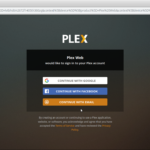
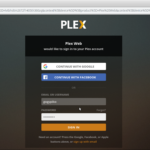
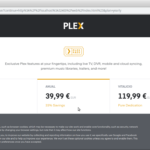
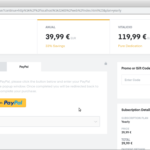
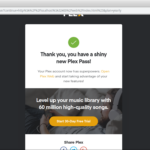
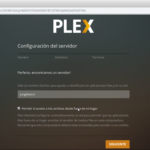
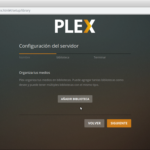






bunos dias lo primero agradecer su esfuerzo , he instalado todo tal como aqui se dice y to ok hasta el momento de abrir los canles que me tira error de reproduccion , decir que segi los pasos del tutorial y el archovo m3u8 que utlice fuel «vuuno4k.m3u8» debo de cambiar ese archivo por el de algun otro proveedor ?
gracias por su trabajo
Muy buen trabajo, me ha estado funcionando hasta hace poco, el script a dejado de funcionar porque xteve ha movido los archivos github, cambiando esta parte del script a mi me funciona,
case «`uname -m`» in
x86_64|amd64|i?86)
echo «X64»
wget -v -O xteve_linux_amd64.zip -L https://github.com/xteve-project/xTeVe-Downloads/blob/master/xteve_linux_amd64.zip?raw=true
unzip xteve_linux_amd64.zip -d $HOME/bin/
rm -f xteve_linux_amd64.zip
;;
arm*|aarch64)
wget -v -O xteve_linux_arm64.zip -L https://github.com/xteve-project/xTeVe-Downloads/blob/master/xteve_linux_arm64.zip?raw=true
unzip xteve_linux_arm64.zip -d $HOME/bin/
rm -f xteve_linux_arm64.zip
echo «ARM»
;;
Lo investigaremos, gracias x el aporte